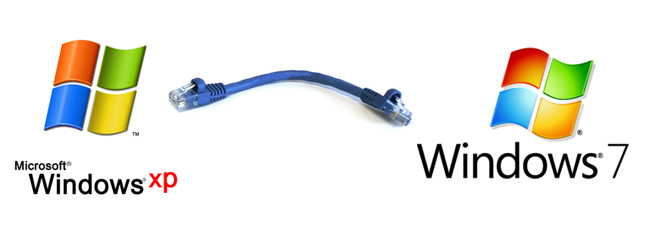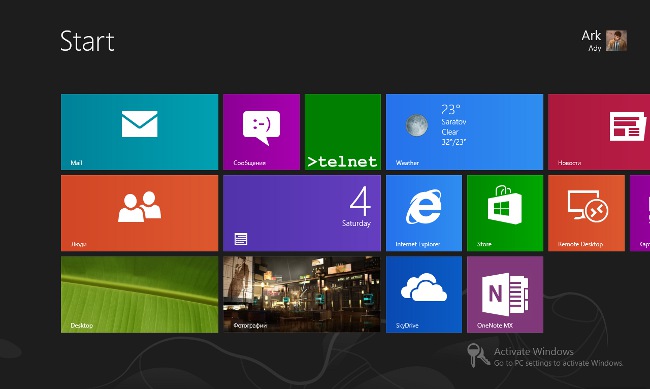Uzak Masaüstünü Yapılandırma
 bazen uzaktan erişim masaüstü bilgisayara çok gerekli,örneğin önemli bir belgeyi USB flash sürücüye kopyalamayı unuttuğunuzda. Uzak bir masaüstü kurmak, bu sorunu hızlı ve özel bir zorluk olmadan çözmenize yardımcı olur. Uzak masaüstünü nasıl yapılandırabilirim?
bazen uzaktan erişim masaüstü bilgisayara çok gerekli,örneğin önemli bir belgeyi USB flash sürücüye kopyalamayı unuttuğunuzda. Uzak bir masaüstü kurmak, bu sorunu hızlı ve özel bir zorluk olmadan çözmenize yardımcı olur. Uzak masaüstünü nasıl yapılandırabilirim?Uzak masaüstünü hem Windows işletim sisteminin dahili araçları hem de üçüncü parti uygulamaların yardımıyla yapılandırabilirsiniz. düşünmek Windows 7 çalıştıran bilgisayarlar için uzak masaüstü kurma örneği.
Uzak masaüstünü yapılandırmak için gereken tek şey, aslında, erişmek istediğiniz bilgisayardır ve etkin bir İnternet bağlantısıdır. Sonraki - teknoloji meselesi.
Windows 7'de bir PC'ye iki uzaktan erişim modu vardır: uzaktan yardım ve uzaktan kumandaçalışma masası. Uzaktan yardımcıyla bağlantı, Windows XP'den başlayarak Windows işletim sisteminin tüm sürümleri için mümkündür ve uzak masaüstü yönetimi yalnızca Windows 7'de desteklenir (uzaktan yönetime yalnızca bu OS'nin profesyonel veya maksimum sürümlerinden erişebilirsiniz.).
Uzak bir asistan bağladığınızda Hem yerel hem de uzaktaki kullanıcılar,bilgisayarın masaüstünü görün ve onunla birlikte çalışın. Uzaktan kumanda durumunda, yalnızca bir kullanıcı PC ile bir kerede çalışabilir: PC'nin yerel kullanıcısı kilit ekranını görür (yani sistemden çıkar) ve uzak kullanıcı sisteme oturum açar ve bilgisayara tam erişime sahiptir, sanki doğrudan bilgisayara oturdu.
Uzak Masaüstü Bağlantısı: Uzaktan Yardım Bağlantısı
Başlamak PC masaüstüne bağlantıyı etkinleştirmelisiniz Uzak bilgisayarlardan. Bunu yapmak için Kontrol Paneline gidin, Sistem ve Güvenlik'i ve ardından Sistem'i seçin. Kullanıcı menüsünün sol tarafında bulunduğu bilgisayarla ilgili bilgileri görüntülemek için bir pencere açılacaktır. Bu menüde Çevirmeli ağ ayarları'nı seçin. Açılan pencerede Uzaktan Yardım bağlantısını etkinleştirmeniz gerekir.
Erişime izin verildiğinde, yerel ve uzaktaki PC'de "Remote Assistance Windows" programını çalıştırmanız gerekir (Başlat - Tüm Programlar - Servis - UzaktanWindows Yardımcısı). bunun için seçmeniz gerekir - Şimdi bir davetiye oluşturmak için denilen bilgisayar başında gereklidir "Yardım etmek güvenmek kişiyi davet edin." Sonra, program uygun seçenekler Davetiyeler birini seçmek ister: (Uzaktan yardım için varsa) Kolay Connect kullandığınız e-posta ile faks, bir dosya olarak kaydedin.
Davetiyenin hangi varyantı seçilmiş olursa olsun, program size uzaktaki kullanıcının masaüstüne erişeceğini girerek şifreyi söyleyecektir. Uzak kullanıcı şimdi davet dosyasını başlatmalıdır veya Easy Connect bağlantısını seçinşifre isteği. bağlantıyı başlatacaktır şifre girme ve sağ yapılırsa sonra Uzak Masaüstü yapılandırması tamamlanmış ve uzak bilgisayar üzerinde onay alındıktan sonra bir isteği, bir uzak kullanıcı (ayrı bir pencerede) bir PC uzaktan masaüstü görebilirsiniz bağlamak için.
Uzak Masaüstünü Yapılandırma: Uzaktan Kumanda
o uzak masaüstü yönetimini yapılandır, uzaktan kumandanın kurulumunda olduğu gibiAssistant, sistem özellikleri penceresini açın (Kontrol Paneli - Sistem ve Güvenlik - Sistem - Uzaktan Erişim Ayarları). Ardından, üçünün sunduğu uzak masaüstüne bağlanma seçeneğini seçin (ilk - izin verilmez). Farklı Windows sürümlerine sahip bilgisayarlardan bilgisayarınızın masaüstüne bağlanmanız gerekiyorsa, Seçenek 2'yi seçmelisiniz; bilgisayarınızda ve uzaktaki bir bilgisayarda Windows 7 yüklüyse # 3 seçeneği gerekiyor.
Bir dahaki sefere Uzaktan kumandayı bağlamak için Uzak Masaüstü Bağlantısı programını başlatmanız gerekir (Başlat - Tüm Programlar - Standart). Açılan pencerede, "Genel" sekmesinde, uzak bilgisayarın adını ve kullanıcı adını girin. Diğer sekmelerde uzaktan kumanda ayarlarını yapılandırabilirsiniz. Daha sonra bağlantı ayarlarını ayrı bir dosya olarak kaydedebilirsiniz.
Tüm ayarlar tamamlandıktan sonra,"Bağlan" düğmesini tıklayın ve isteğinize yanıt olarak gerekli şifreyi girin. Artık uzak bilgisayarda bulunan masaüstüyle tam bir kullanıcı olarak çalışabilirsiniz.